Windows10 | ネットワーク速度、通信速度を計測する方法
Windows PCでインターネットの速度、通信速度を計測・確認するいくつかの方法を紹介しています。
デスクトップパソコン
Windows10 Pro 21H2
こちらで紹介している方法は主にWindows10、Windows11のパソコンを対象としています。
Microsoft Windowsアプリ「Network Speed Test」で計測する
Windowsパソコンであれば、インターネットの速度を計測可能なMicrosoft公式アプリ「Network Speed Test」は便利です。
「Network Speed Test」 はWindowsに標準搭載はされていませんが、Microsoft Storeよりインストールする事が可能です。
Network Speed Test を入手 – Microsoft Store
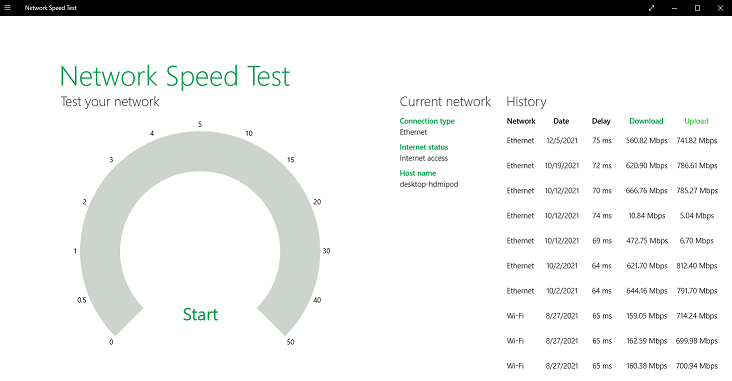
「Network Speed Test」の使い方はシンプルで起動後「Start」を選択するだけで計測が開始されます。
ネットワークの種類(イーサネット、Wi-Fiなど)とダウンロード速度、アップロード速度、遅延ミリ秒が計測・確認できます。
また、過去の計測履歴を右側の一覧より確認する事ができます。
WEBアプリで回線速度を計測する
インターネットで「スピードテスト」などを検索すると数多くの回線速度チェックツールがヒットします。
仕組みや接続先サーバーの違いがありますので、どれが正確かとかは判断が難しいですが、いくつか総合的に試すことで、一定の回線速度を確認する事ができます。
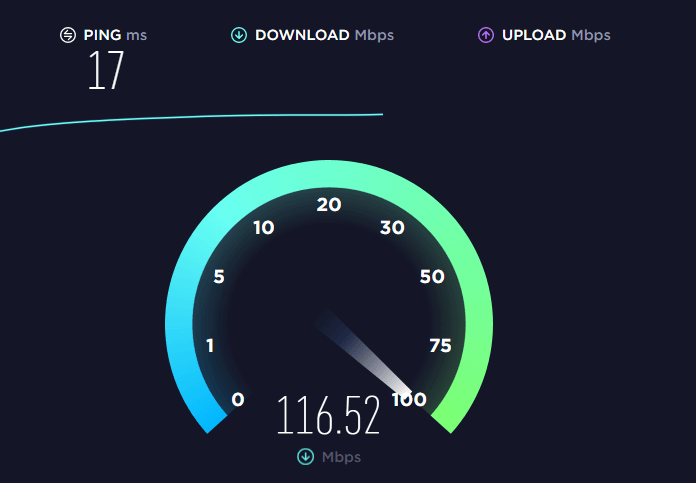
ブラウザの拡張機能を使ってネットワーク速度を計測する
Google Chromeの拡張機能でもいくつかのネットワーク速度の診断ツールが見つかります。
他にアプリを起動したり、WEBで検索する必要がありませんので手軽に回線速度を計測する事が可能です。
Chrome系ブラウザで回線速度を計測できる拡張機能「Speed Test」を以下のページで紹介しています。
Google Chrome | ネットワークのスピードテストができる拡張機能「Speed Test」の使い方 | ONE NOTES